カメラとの接続(Bluetooth接続対応機種の場合)
ご注意
- カメラとBluetooth接続する場合は、カメラとスマートフォンをUSBケーブルで接続せず、カメラのUSB接続モードを接続時に選択するモードに設定して以下の手順を行ってください。
USBケーブルを接続した状態で手順を進めると、カメラとのBluetooth接続に失敗します。また、カメラのUSB接続モードをリモート撮影モードにした状態で手順を進めると、USBテザリングが有効になりません。
- ホーム画面の[カメラ]ボタンをタップする。[カメラ接続方法選択]画面が表示されます。
- [Bluetooth]タブをタップする。
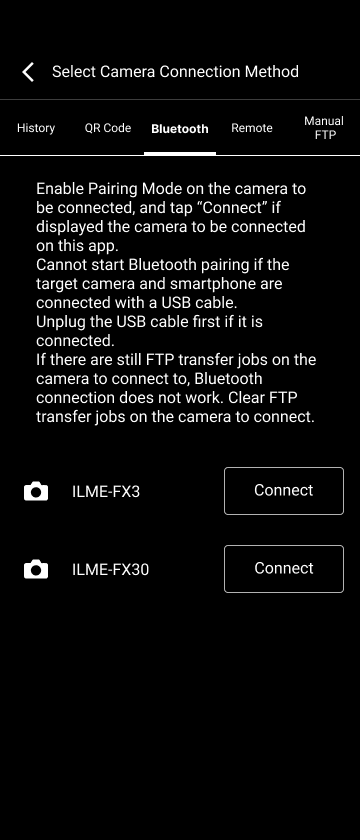
[カメラ接続方法選択]画面に最初に表示される[履歴]タブには、過去にQRコード接続、Bluetooth接続またはリモート撮影機能で接続した機種が表示されます。接続したいカメラが表示されている場合は、そのカメラの情報欄の[接続]をタップすると接続できます。
- カメラのBluetoothペアリングモードを有効にする。
本アプリの[Bluetooth]タブにペアリング可能なカメラが表示されます。
Bluetoothペアリングモードの設定方法については、カメラの取扱説明書をご覧ください。
ご注意
- ペアリングしたいカメラが[Bluetooth]タブに表示されていない場合は、本アプリがインストールされているスマートフォンとカメラの位置を近づけるか、カメラのBluetoothペアリングモードが有効になっていることを確認してください。
- 本アプリの[Bluetooth]タブで接続したいカメラの[接続]をタップする。
本アプリがインストールされているスマートフォンにペアリングを行うか確認するダイアログが表示されます。
- 表示されたダイアログで、ペアリングされるように設定する。
ペアリングが完了し、ダイアログが表示されます。
- カメラのFTP設定と自動転送設定を行い、本アプリで[OK]をタップする。
本アプリにUSBテザリング準備画面が表示されます。
ご注意
- この手順は、[設定]>[カメラ設定]画面で[カメラと新規接続時に自動的に以下の設定を適用する]がオフの場合のみ行います。[カメラと新規接続時に自動的に以下の設定を適用する]がオンの場合はスキップされます。
ヒント
- カメラ側でProxyOnly転送を設定した場合でもカメラから本アプリにハイレゾファイルが転送されてくることがあります。これは、カメラ側でプロキシファイルの記録が無効かつプロキシファイルの自動転送が有効に設定されている場合、プロキシファイルの代わりにハイレゾファイルが転送されるカメラ側の仕様によるものです。
- USBテザリング準備画面に表示されている手順の通りにUSBテザリングの準備を行い、[カメラと接続]をタップする。
本アプリとカメラの接続が始まります。
ご注意
- 本アプリとカメラとの接続を行うには、カメラにテザリング接続画面が表示されている必要があります。テザリング接続画面が表示されていない場合は、カメラのメニューからテザリング接続画面を表示させてください。
- スマートフォンのUSBテザリング機能を有効にしてから実際にカメラとの間で接続が確立されるまでは少し時間が掛かります。
- USBテザリング準備画面が表示される前にスマートフォンとカメラをUSBケーブルで接続すると、カメラのUSBテザリング機能が有効になりません。
- iOS機器の場合、先にiOS機器にUSBケーブルを接続してください。先にカメラにUSBケーブルを接続すると、カメラとのUSBテザリングに失敗することがあります。
- iOSでバックグラウンド動作機能のオン/オフを設定するダイアログが表示された場合は設定を行う。
ご注意
- この手順は、[設定]>[カメラ設定]画面で[バックグラウンドでカメラ接続を維持する]がオフの場合のみ行います。[バックグラウンドでカメラ接続を維持する]がオンの場合はスキップされます。
- ここでバックグラウンド動作機能をオンにすると、これ以降同じカメラとの接続時にはバックグラウンド動作機能が有効になり、ダイアログは表示されなくなります。バックグラウンド動作機能をオフにしたい場合は、[履歴]タブでカメラとの接続情報を削除して再度接続設定を行うか、カメラとの接続設定を編集してください。
- 本アプリで[完了]をタップする。
ホーム画面が表示されます。接続したカメラの情報が表示されていることを確認してください。
ご注意
- しばらく[完了]をタップせずにいると、自動的にホーム画面が表示されます。
- 接続履歴のリストからカメラを選択して接続した場合、Bluetooth経由で以前のカメラのFTP設定と転送設定が適用されています。カメラのFTP設定と転送設定を確認してください。
- 本アプリと初めて接続するカメラの場合、そのカメラを紐付けるグループを選択します。カメラと紐付けるグループの変更は、C3 Portalで行えます。